Nikon Coolpix L810 Blue: Функции просмотра
Функции просмотра: Nikon Coolpix L810 Blue
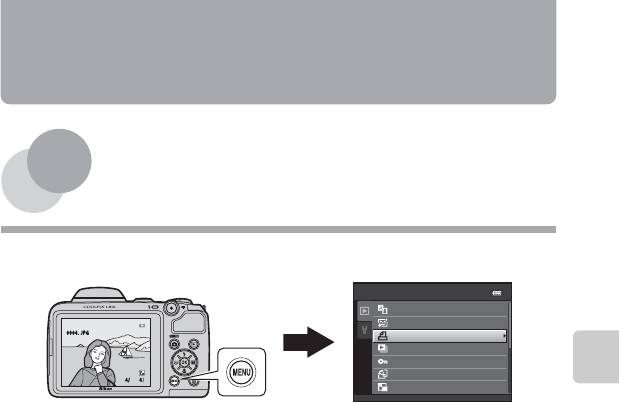
Функции просмотра
В этом разделе описаны функции, доступные во время просмотра изображений.
4/ 4
Функции просмотра
Увеличение при просмотре ................................. 68
Отображение уменьшенного изображения,
отображение календаря....................................... 69
Функции, доступные в режиме просмотра (Меню просмотра)
.... 70
Подключение фотокамеры к телевизору,
компьютеру или принтеру ................................... 71
Использование ViewNX 2...................................... 73
Установка ViewNX 2..........................................................................................73
Передача изображений на компьютер...................................................76
Просмотр снимков ...........................................................................................78
67
1 5/ 0 5/ 20 12 15 : 30
Меню просмотра
D-Lighting
15/05/2012 15:30
Смягчение тона кожи
0004. JPG
Задание печати
Показ слайдов
Защита
Повернуть снимок
Уменьшить снимок
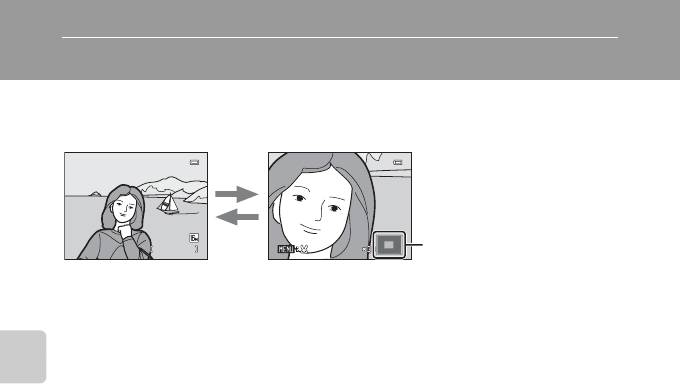
Функции просмотра
Увеличение при просмотре
При повороте рычажка зуммирования в направлении g (i) в режиме полнокадрового
просмотра (A 29) выполняется увеличение по центру изображения, отображаемого на
мониторе.
• Степень увеличения можно изменять, поворачивая рычажок зуммирования в направлении
f (h) и g (i). Изображения можно увеличить приблизительно до 10×.
• Для просмотра другой области изображения нажмите кнопку мультиселектора H, I,
J или K.
• При просмотре изображения, снятого с использованием системы распознавания лиц
(A 65) или домашних питомцев (A 42), изображение увеличивается таким образом, что
Функции просмотра
лицо или морда домашнего питомца, распознанное при съемке, отображается в центре
монитора. Если на изображении при съемке фотокамерой распознано несколько лиц,
можно перейти к отображению другого лица, нажимая кнопку H, I , J или K. Для
увеличения области изображения, в которой нет лиц, установите коэффициент увеличения,
а затем нажмите кнопку H, I, J или K.
• Изображение можно кадрировать и сохранить отображаемую область как отдельный файл,
нажав кнопку d (E13).
• Нажмите кнопку k, чтобы вернуться в режим полнокадрового просмотра.
68
4 / 4
4/ 4
1 5 / 05 / 2 01 2 1 5 : 30
15/05/2012 15:30
0 0 0 4. J PG
0004. JPG
g (i)
f (h)
Указатель отображаемой области
Полнокадровое отображение
Увеличенное отображение
изображения.
изображения.
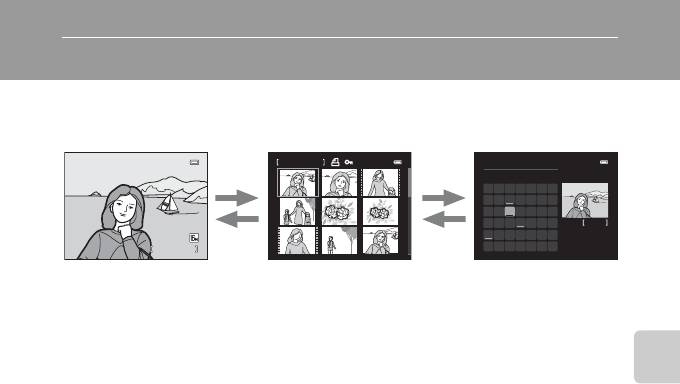
Отображение уменьшенного изображения, отображение календаря
При повороте рычажка зуммирования в направлении f (h) в режиме полнокадрового
просмотра (A 29) изображения отображаются в виде «контактных отпечатков» уменьшенных
изображений.
• На одном экране можно отобразить несколько изображений для удобства поиска
изображений.
• Количество уменьшенных изображений можно изменять, поворачивая рычажок
зуммирования в направлении f (h) и g (i ).
• Нажмите кнопку мультиселектора H, I, J или K, чтобы выбрать изображение, а затем
нажмите кнопку k для его полнокадрового просмотра.
Функции просмотра
• При отображении 16 уменьшенных изображений поверните рычажок зуммирования в
направлении f (h), чтобы переключиться в режим отображения календаря.
• В режиме отображения календаря нажмите кнопку H, I, J или K, чтобы выбрать дату, а
затем нажмите кнопку k для отображения первого снимка этого дня.
69
1 / 2 0
1/ 20
1 5 / 05 / 2 01 2 1 5 : 30
15/05/2012 15:30
0 0 0 1. J PG
1/ 20
2012 05
0001. JPG
f (h)
f (h)
Su M Tu W Th F Sa
1
5432
6
7
8
9
10
11
12
13
14
15
16
17
18
19
20
21
22
26252423
3
292827
30
31
g (i)
g (i)
Полнокадровое
Отображение уменьшенного изображения
Отображение календаря
отображение
(4, 9 и 16 изображений на экран)
B Отображение календаря
Изображения, снятые фотокамерой, для которой не настроена дата, будут иметь дату съемки 1 января
2012 года.
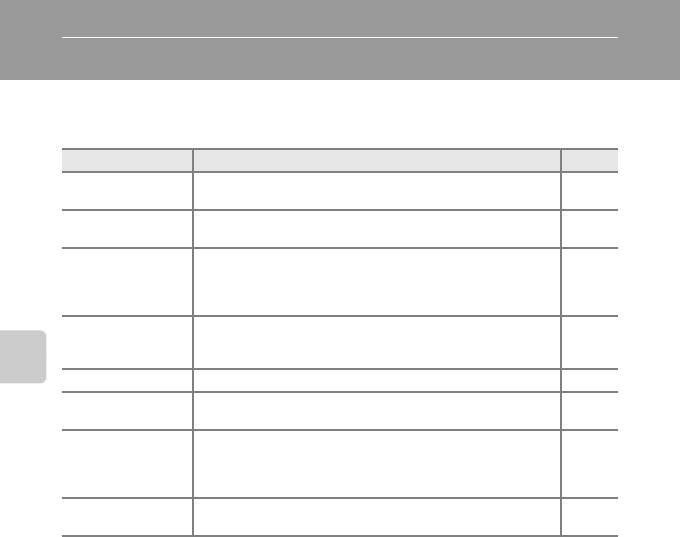
Функции, доступные в режиме просмотра (Меню просмотра)
При просмотре изображений в режиме полнокадрового просмотра или в режиме просмотра
уменьшенных изображений следующие функции можно настроить, нажав кнопку d (A 3)
для отображения меню.
Параметр Описание A
1, 2
Позволяет создавать копии с улучшенной яркостью и контрастом,
I D-Lighting
E10
увеличивая яркость темных участков изображений.
e Смягчение тона
Фотокамера обнаруживает лица на изображениях и создает
1, 2
E11
кожи
копию со смягченными тонами кожи лица.
При использовании принтера для печати изображений,
2
сохраненных на карте памяти, можно использовать функцию
a Задание печати
E35
Задание печати, чтобы выбрать изображения для печати и
указать число печатаемых копий каждого изображения.
Позволяет просматривать изображения, сохраненные во
b Показ слайдов
внутренней памяти или на карте памяти, в режиме
E38
автоматического показа слайдов.
d Защита Защита выбранных изображений от случайного удаления. E39
Функции просмотра
f Повернуть
Указание ориентации для отображения сохраненных
2
E41
снимок
изображений при просмотре.
Создание уменьшенной копии текущего изображения. Эта
g Уменьшить
функция позволяет создавать копии снимков, пригодные для
1, 2
E12
снимок
отображения на веб-страницах или отправки по электронной
почте.
Позволяет копировать изображения с карты памяти во
h Копирование
E42
внутреннюю память фотокамеры и обратно.
1
Изображения редактируются и сохраняются как отдельные файлы. Действуют определенные
ограничения (E8, E9). Например, изображения, снятые с настройкой Режим изображения
(A 62) для параметра l 4608×2592, невозможно редактировать, и одна и та же функция
редактирования не может быть применена несколько раз.
2
Невозможно применить к изображениям, снятым в сюжетном режиме 3D-фотосъемка (A 43).
70
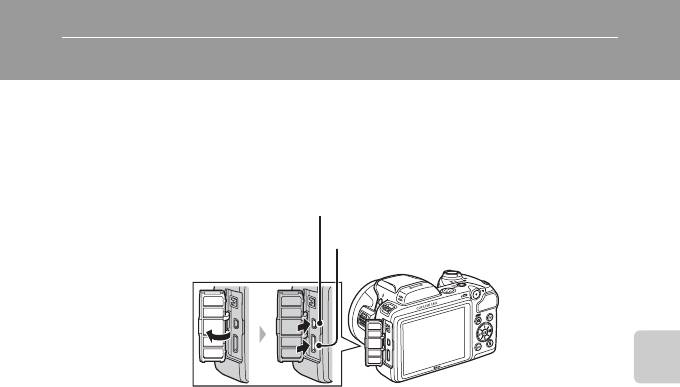
Подключение фотокамеры к телевизору, компьютеру или принтеру
Получите большее удовольствие от просмотра изображений и видеороликов, подключив
фотокамеру к телевизору, компьютеру или принтеру.
•
Прежде чем подключать фотокамеру к внешнему устройству, убедитесь, что уровень оставшегося
заряда батареи достаточен, и выключите фотокамеру. Подробнее о способах подключения и
последующих операциях смотрите в документации, поставляемой с устройством (в дополнение к
настоящему документу).
Разъем USB и разъем аудио-/видеовыхода
Разъем HDMI mini (Тип C)
Как открыть крышку
разъема.
Функции просмотра
Вставьте штекер без перекоса.
71
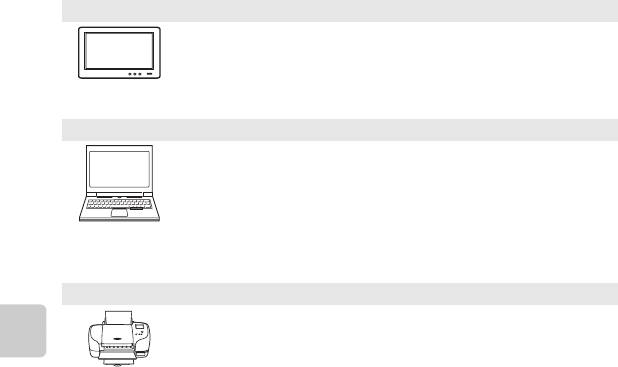
Просмотр изображений на экране телевизора E17
Изображения и видеоролики, снятые фотокамерой, можно просматривать на
экране телевизора.
Способ подключения: подключите видео- и аудиоштекеры поставляемого
аудио-/видеокабеля EG-CP16 к входным разъемам телевизора. Кроме того,
можно подключить имеющийся в продаже кабель HDMI (Тип C) к входному
разъему HDMI телевизора.
Просмотр и организация изображений на компьютере A 73
Если изображения будут переданы на компьютер, то в дополнение к
воспроизведению изображений и видеороликов можно выполнять их простую
обработку, а также управлять данными изображений.
Способ подключения: подключите фотокамеру к разъему USB компьютера с
помощью поставляемого кабеля USB.
•
Перед подключением к компьютеру установите на компьютере программное
обеспечение ViewNX 2 с установочного компакт-диска ViewNX 2 (входит в комплект
поставки). Более подробную информацию об использовании установочного
компакт-диска ViewNX 2 и передаче изображений на компьютер см. на стр. 73.
Печать изображений без использования компьютера E20
Подключив фотокамеру к принтеру, поддерживающему печать PictBridge,
можно печатать изображения без использования компьютера.
Способ подключения: подключите фотокамеру напрямую к разъему USB
Функции просмотра
принтера с помощью поставляемого кабеля USB.
72
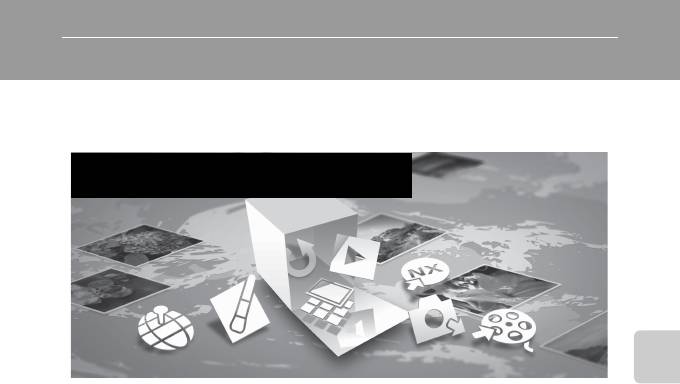
Использование ViewNX 2
ViewNX 2 – это программный пакет «все-в-одном», позволяющий передавать изображения на
компьютер, а также просматривать, редактировать и совместно использовать их.
Установите программу ViewNX 2 с установочного компакт-диска ViewNX 2.
Инструменты для ваших изображений
ViewNX 2™
Функции просмотра
Установка ViewNX 2
• Требуется подключение к Интернету.
Совместимые операционные системы
Windows
•
Windows 7 Home Basic/Home Premium/Professional/Enterprise/Ultimate (пакетом обновления 1)
•
Windows Vista Home Basic/Home Premium/Business/Enterprise/Ultimate (пакетом обновления 2)
• Windows XP Home Edition/Professional (пакетом обновления 3)
73
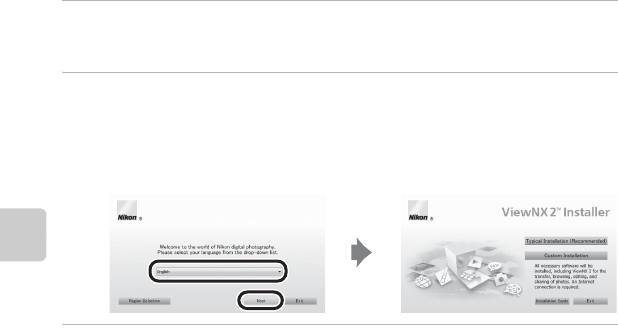
Mac OS
• Mac OS X (версия 10.5.8, 10.6.8, 10.7.2)
Последние сведения о совместимых операционных системах см. на веб-сайте Nikon.
1 Запустите компьютер и вставьте установочный компакт-диск ViewNX 2
в устройство чтения компакт-дисков.
• Mac OS: При отображении окна ViewNX 2 дважды щелкните значок Welcome.
2 Выберите язык в диалоговом окне выбора языка, чтобы открыть окно
установки.
• Если желаемый язык выбрать невозможно, кликните на Region Selection (Выбор региона),
чтобы выбрать другой регион, и затем выберите нужный язык (кнопка Region Selection
(Выбор региона) недоступна в европейской версии программного обеспечения).
• Щелкните Next (Далее), чтобы отобразить окно установки.
Функции просмотра
3 Запустите мастер установки.
• Прежде чем устанавливать программу ViewNX 2, рекомендуется щелкнуть Installation Guide
(Руководство по установке) в окне установки, чтобы просмотреть справочную
информацию по установке и требования к системе.
• Щелкните Typical Installation (Recommended) (Обычная установка (рекомендуется)) в
окне установки.
74
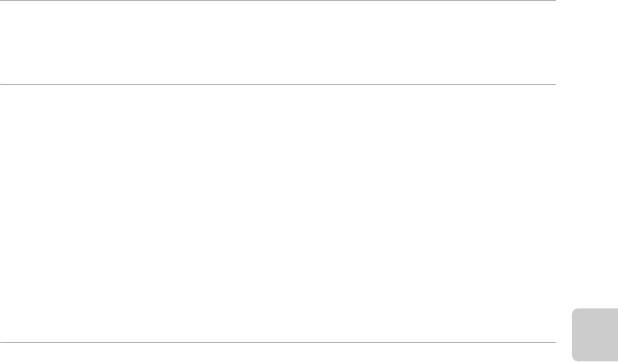
4 Загрузите программное обеспечение.
• При отображении экрана Software Download (Загрузка программного обеспечения)
щелкните I agree - Begin download (Я согласен - начать загрузку).
• Чтобы установить программное обеспечение, следуйте инструкциям на экране.
5 При отображении экрана завершения установки выйдите из
программы установки.
• Windows: Кликните Yes (Да).
• Mac OS: Кликните OK.
Устанавливаются следующие программы:
• ViewNX 2 (состоит из трех программных модулей, описанных ниже)
- Nikon Transfer 2: для передачи изображений на компьютер
- ViewNX 2: для просмотра, редактирования и печати переданных изображений
- Nikon Movie Editor (Редактор видео): для простого редактирования переданных
видеороликов
• Panorama Maker 6 (для создания единой панорамной фотографии из серии изображений,
снятых в сюжетном режиме «Съемка панорамы»)
• QuickTime (только для Windows)
6 Удалите установочный компакт-диск ViewNX 2 из устройства чтения
Функции просмотра
компакт-дисков.
75
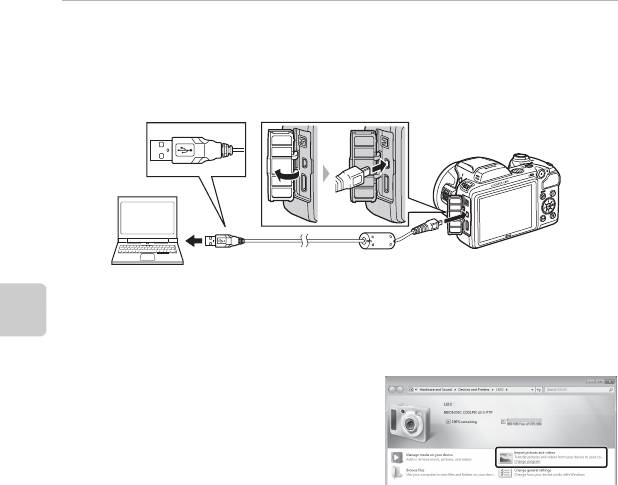
Передача изображений на компьютер
1 Выберите способ копирования снимков на компьютер.
Воспользуйтесь одним из следующих способов:
• Прямое USB-подключение: выключите фотокамеру и убедитесь, что карта памяти
установлена в фотокамеру. Подключите фотокамеру к компьютеру с помощью поставляемого
кабеля USB. Включите фотокамеру.
Чтобы передать изображения, сохраненные во внутренней памяти фотокамеры, удалите карту
памяти из фотокамеры перед ее подключением к компьютеру.
• Гнездо карты SD: если на компьютере есть гнездо для карт памяти SD, карту памяти можно
вставить непосредственно в это гнездо.
• Устройство для чтения карт памяти SD: подключите устройство для чтения карт памяти
(приобретается дополнительно у сторонних поставщиков) к компьютеру и вставьте карту
памяти.
Функции просмотра
Когда появиться сообщение, предлагающее выбрать программу, выберите Nikon Transfer 2.
• При использовании Windows 7
Если отобразиться диалоговое окно,
показанное справа, выполняйте предложенную
последовательность действий, чтобы выбрать
Nikon Transfer 2.
1Кликните
Change program (Изменить
программу)
(под
Import pictures and videos
(Импорт снимков и видео)
). Появится диалог
выбора программы; выберите
Import File
using Nikon Transfer 2 (Импорт файла с
помощью Nikon Transfer 2)
и нажмите
OK
.
2Дважды кликните Import File (Импортируйте файл).
Если на карте памяти содержится много изображений, запуск программы Nikon Transfer 2 может
занять некоторое время. Дождитесь запуска Nikon Transfer 2.
76
B
Подключение кабеля USB
Подключение может быть не распознано, если фотокамера подключена к компьютеру через концентратор USB.
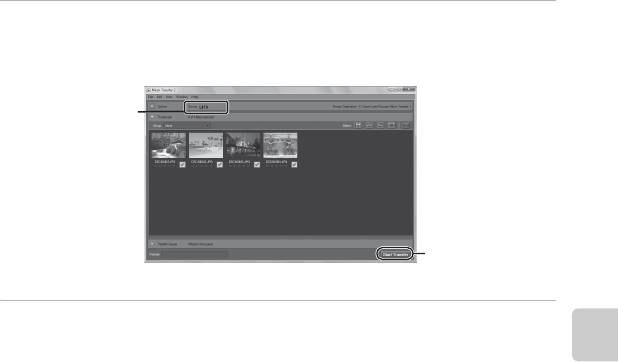
2 Передайте изображения на компьютер.
• Убедитесь, что имя подключенной фотокамеры или съемного диска отображается как «Source
(Источник)» в панели «Options (Опции)» программы Nikon Transfer 2 (1).
• Кликните Start Transfer (Начать передачу) (2).
1
2
• Настройки по умолчанию предполагают копирование всех снимков с карты памяти на
компьютер.
3 Отсоедините кабель.
• Если фотокамера подключена к компьютеру, выключите фотокамеру и отсоедините кабель
USB. Если используется устройство для чтения карт памяти или гнездо для карт памяти на
компьютере, выберите соответствующую функцию в операционной системе компьютера,
Функции просмотра
чтобы безопасно извлечь съемный диск, соответствующий карте памяти, а затем удалите карту
памяти из устройства для чтения карт памяти или гнезда для карт памяти на компьютере.
77
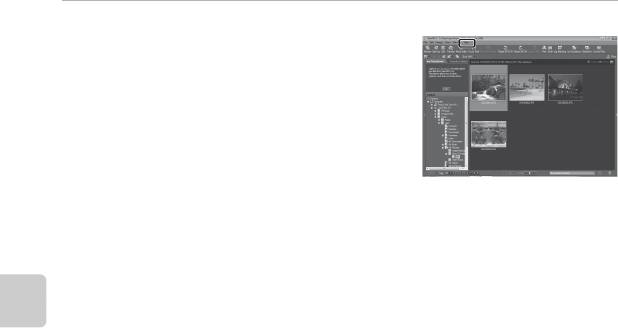
Просмотр снимков
Запустите ViewNX 2.
• Фотографии отображаются в приложении ViewNX 2,
когда передача завершена.
• Чтобы получить дополнительную информацию по
использованию ViewNX 2, можно воспользоваться
интерактивной справкой.
Функции просмотра
C Запуск ViewNX 2 вручную
• Windows: дважды кликните по ярлыку ViewNX 2 на рабочем столе.
• Mac OS: кликните по иконке ViewNX 2 в док (Dock).
78






